В нашу жизнь немыслимо представить себе современный мир без мобильных устройств. Они стали незаменимыми помощниками в повседневной коммуникации, работе и развлечении. Однако, как и любая техника, смартфоны могут иногда представлять некоторые проблемы. Одна из таких проблем - отсутствие звука во время телефонного разговора на iPhone. Что делать в такой ситуации и как справиться с этой неприятностью?
В первую очередь, необходимо проверить настройки громкости на вашем устройстве. Убедитесь, что звук не выключен или сильно приглушен. Для этого можно воспользоваться кнопками управления громкостью на боковой панели iPhone или в настройках звука в меню "Настройки".
Если громкость включена, но проблема все еще не решена, возможно дело в неправильно настроенных аудионаушниках или Bluetooth-устройствах. Убедитесь, что устройства подключены или отключены правильно и проверьте активные аудиовыходы на вашем устройстве. Может быть, звук идет на другое подключенное устройство, а не на динамик телефона.
Почему не слышу собеседника на iPhone и как это исправить
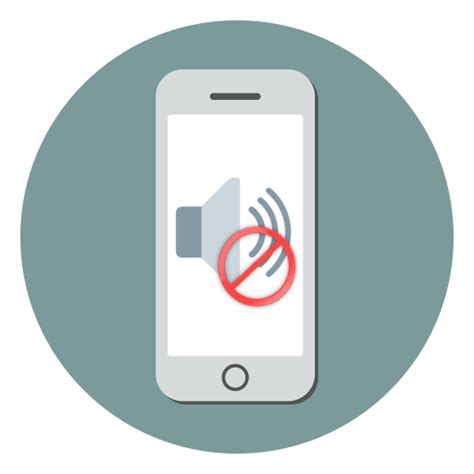
Если вы не слышите собеседника на своем iPhone, причин может быть несколько. Наиболее часто возникающие проблемы связаны с настройками звука на устройстве или с неправильно подключенными наушниками.
Вот несколько практических рекомендаций, которые помогут вам исправить проблему:
- Проверьте громкость звонка. Убедитесь, что громкость звонка установлена на максимальное значение. Для этого можно использовать кнопки громкости на боковой панели устройства.
- Проверьте настройки звука. Зайдите в меню "Настройки" на вашем iPhone, затем выберите "Звуки". Убедитесь, что громкость уведомлений и громкость звука звонка установлены на максимальное значение.
- Проверьте наушники. Если вы используете наушники или Bluetooth-гарнитуру, убедитесь, что они правильно подключены и работают исправно. Попробуйте использовать другие наушники или гарнитуру, чтобы исключить возможность их неисправности.
- Проверьте настройки динамика. Если на вашем iPhone активирован режим "Не беспокоить" или режим ночного сна, убедитесь, что звук не блокируется таким образом. Зайдите в меню "Настройки", выберите "Не беспокоить" и убедитесь, что он отключен.
- Перезагрузите устройство. Иногда проблемы с звуком могут быть связаны с программными ошибками. Попробуйте перезагрузить iPhone, удерживая кнопку включения/выключения и кнопку громкости одновременно до появления логотипа Apple.
Если все вышеперечисленные методы не помогли исправить проблему, возможно, вам стоит обратиться в службу поддержки Apple или обратиться к специалисту по ремонту техники.
Неисправность динамика

Если вы не можете слышать вашего собеседника на iPhone, причиной может быть неисправность динамика. Динамик в вашем iPhone отвечает за воспроизведение звука во время звонков. Вот несколько рекомендаций по устранению этой проблемы:
- Проверьте, есть ли какие-либо физические повреждения на динамике. Возможно, он забился пылью или попал влага. Если вы заметили какие-либо повреждения, рекомендуется обратиться к специалисту для его замены.
- Проверьте уровень громкости на вашем iPhone. Убедитесь, что громкость настроена на состояние, которое вам удобно. Просто нажмите на кнопку громкости (+/-) на боковой стороне устройства или используйте ползунок громкости в настройках.
- Очистите динамик. Может быть, на динамик попала пыль или грязь, что препятствует нормальному воспроизведению звука. Осторожно протрите его сухой и чистой тканью.
- Перезагрузите ваш iPhone. Иногда проблемы с звуком могут быть вызваны программными ошибками. Попробуйте перезагрузить устройство и проверьте, решается ли проблема.
- Если все приведенные выше действия не помогли, попробуйте сбросить все настройки звука и дисплея. Для этого зайдите в раздел "Настройки" на вашем iPhone, выберите "Основные" и затем "Сброс". Нажмите на "Сбросить все настройки" и подтвердите действие. После этого проверьте, исправилась ли проблема с динамиком.
Если после применения всех указанных рекомендаций проблема с динамиком остается, наилучшим решением будет обратиться в сервисный центр Apple или к квалифицированному специалисту. Только профессионалы смогут оценить состояние вашего устройства и предложить наиболее эффективное решение проблемы.
Включен режим "Без звука"
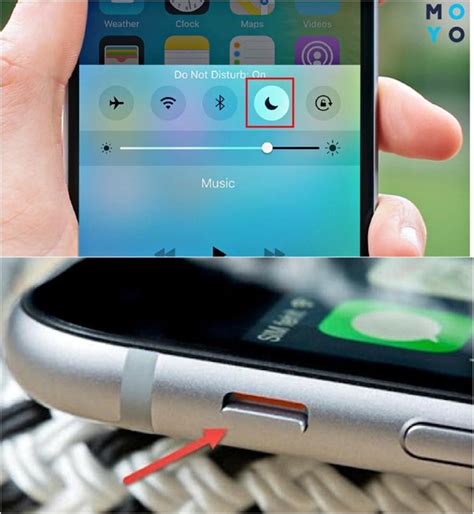
Для этого необходимо проверить положение переключателя звука, расположенного на боковой стороне iPhone. Если верхний край переключателя виден в виде апельсиновой полоски, то режим "Без звука" включен.
Если режим "Без звука" активирован, то звук приходящих звонков и звук во время разговора будет отключен. Для исправления проблемы включите режим "Звук" путем перемещения переключателя в противоположную сторону.
После выполнения данных шагов вы должны снова услышать собеседника во время звонка на вашем iPhone.
Проблемы с наушниками
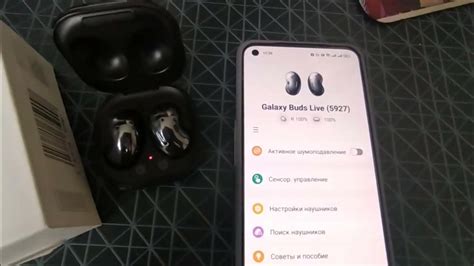
- Проверьте, правильно ли подключены наушники к вашему iPhone. Убедитесь, что они полностью вставлены в разъем гнезда.
- Проверьте наличие физических повреждений или износа кабеля наушников. Если кабель поврежден, может потребоваться замена.
- Убедитесь, что громкость наушников настроена на максимальный уровень. Вы можете регулировать громкость нажатием кнопок на самом кабеле наушников или на экране управления устройством.
- Проверьте, не заблокирован ли звук на вашем iPhone. Убедитесь, что звук не отключен или установлен на неподходящий режим, такой как "Без звука" или "Вибрация".
- Попробуйте использовать другие наушники или провести испытание, подключив текущие наушники к другому устройству, чтобы убедиться, что проблема не связана с наушниками сами по себе.
Проверьте громкость разговора
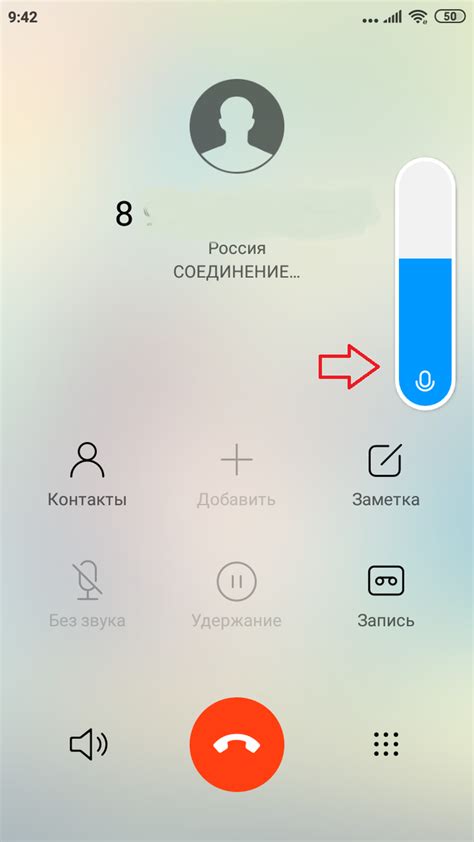
Если вы не слышите собеседника на iPhone, проверьте, насколько громко вы установили звонок. Возможно, проблема связана с неадекватной громкостью разговора или с выключенным звуком.
1. Убедитесь, что громкость на максимуме: нажмите на кнопку "+" на боковой стороне iPhone, пока не появится значок максимальной громкости или пока вы не услышите звук проверочного вызова.
2. Проверьте, не установлен ли телефон в режим "Без звука". Проверьте кнопку с боку iPhone: если видно оранжевую полоску, значит, режим "Без звука" включен. Чтобы отключить его, просто переключите кнопку в обычное положение.
3. Проверьте настройки звука на iPhone. Зайдите в меню "Настройки" и выберите "Звуки и тактильные сигналы". Убедитесь, что звук на разных уровнях не отключен, и установите оптимальную громкость для звонка.
Если проблема не решена, возможно, проблема кроется где-то в программном обеспечении iPhone. В этом случае, рекомендуется обратиться в сервисный центр Apple или обратиться за поддержкой специалистов Apple.
Перезагрузите устройство
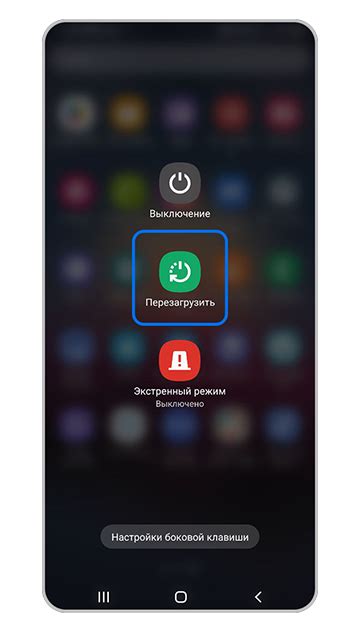
Если у вас возникли проблемы с звуком во время разговора на iPhone, первым шагом решения проблемы может быть простая перезагрузка устройства. Это может помочь исправить временную неисправность в программном обеспечении и вернуть нормальное функционирование аудио.
Вот как перезагрузить iPhone:
- Для iPhone X и более поздних моделей: нажмите и удерживайте одновременно кнопку включения (на правой стороне устройства) и кнопку громкости (на левой стороне устройства) до появления ползунка выключения.
- Для iPhone 8 и более ранних моделей или iPad без кнопки Home: нажмите и удерживайте одновременно кнопку включения (на верхней грани устройства) и кнопку громкости (на правой боковой грани устройства) до появления ползунка выключения.
- Передвиньте ползунок выключения, чтобы выключить устройство.
- Подождите несколько секунд, затем снова нажмите и удерживайте кнопку включения, чтобы включить устройство.
После перезагрузки устройства проверьте, работает ли звук во время разговора. Если проблема сохраняется, переходите к следующему шагу в решении проблемы.
Очистите порт для наушников

Если вы не слышите собеседника, возможно, проблема связана с загрязнением порта для наушников вашего iPhone. В течение времени в порту могут накапливаться пыль, грязь или другие мелкие частицы, что может приводить к проблемам со звуком.
Для очистки порта вам понадобится мягкая щетка, такая как кисточка для чистки зубов или кисть для макияжа. Осторожно пройдитесь по порту щеткой, чтобы удалить любые загрязнения. При этом убедитесь, что не повредите контакты внутри порта.
Также можно использовать сжатый воздух для удаления пыли из порта. Но будьте осторожны, не держите баллончик слишком близко к порту и не нажимайте на него слишком сильно, чтобы избежать повреждения порта или других компонентов вашего iPhone.
После того, как вы провели очистку порта, попробуйте снова позвонить или использовать наушники, чтобы проверить, исправилась ли проблема со звуком. Если проблемы со звуком сохраняются, вероятно, причина в другом. В таком случае, рекомендуется обратиться за помощью к специалисту Apple или сервисному центру.
Используйте громкую связь
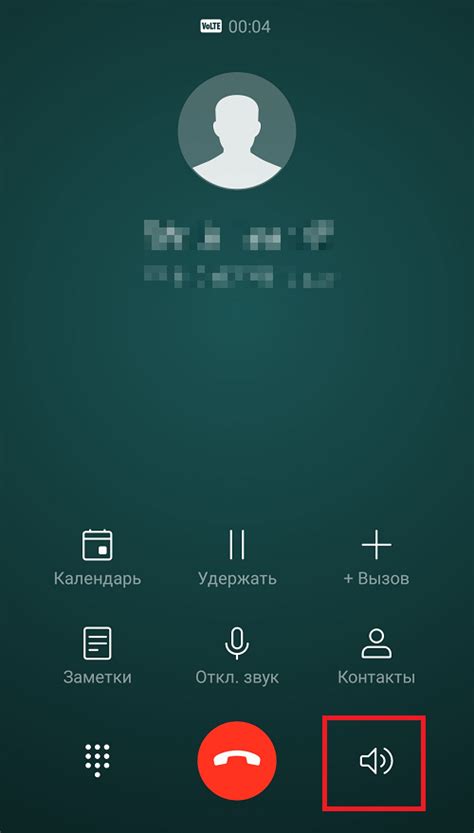
Если вы не слышите собеседника на своем iPhone, попробуйте включить громкую связь. Эта функция позволяет вам услышать голос вашего собеседника громче, даже если звук настройки громкости установлен на минимум. Чтобы включить громкую связь, выполните следующие шаги:
| 1. | На экране устройства перейдите в раздел "Настройки". |
| 2. | Выберите вкладку "Звонки". |
| 3. | Нажмите на переключатель рядом с опцией "Громкая связь". |
| 4. | Выключите и включите iPhone, чтобы настройка вступила в силу. |
После включения громкой связи вы должны услышать собеседника громче. Если проблема не решена, возможно, проблема заключается не в настройках громкости, а в другом компоненте вашего устройства. В таком случае рекомендуется обратиться в сервисный центр Apple для диагностики и ремонта.
Проверьте программное обеспечение

Если вы не слышите собеседника на iPhone, существует вероятность, что дело может быть в программном обеспечении вашего устройства. Вот несколько шагов, которые можно предпринять для проверки программного обеспечения:
- Убедитесь, что звук не отключен или не выключен. Проверьте боковую кнопку на вашем iPhone, чтобы убедиться, что она не установлена в положение "выключено".
- Проверьте громкость звонка. Откройте "Настройки" на вашем iPhone и перейдите в раздел "Звук и тактильные сигналы". Убедитесь, что громкость звонка установлена на необходимый уровень.
- Проверьте настройки звука. Войдите в раздел "Настройки" на вашем iPhone, затем выберите "Звуки и тактильные сигналы". Убедитесь, что ползунок настройки звука включен и не установлен на минимальное значение.
- Попробуйте перезагрузить iPhone. Нажмите и удерживайте кнопку включения/выключения, пока не появится ползунок "Выключить". Переместите ползунок, чтобы выключить устройство, затем повторно нажмите и удерживайте кнопку включения/выключения, чтобы включить его.
- Обновите программное обеспечение. Проверьте, есть ли доступные обновления для вашего iPhone, перейдя в раздел "Настройки" - "Общие" - "Обновление ПО". Если доступно новое обновление, установите его и проверьте, исправилось ли проблема.
Если после выполнения всех этих шагов проблема не решена, возможно, вам следует связаться с технической поддержкой Apple или обратиться к специалисту, чтобы диагностировать и исправить проблему со звуком на вашем iPhone.
Проверьте настройки звука

Если вы не слышите собеседника на iPhone, возможно, проблема связана с настройками звука. Вот несколько шагов, которые можно предпринять, чтобы проверить и исправить эту проблему:
- Убедитесь, что звук не выключен. Проверьте, что не включен режим "Без звука" и громкость не установлена на минимум.
- Проверьте настройки звука внутри приложения для звонков. Установите громкость на максимум и убедитесь, что звук не отключен для данного контакта или группы контактов.
- Перезагрузите iPhone. Иногда перезапуск устройства может помочь восстановить работу звука.
- Подключите наушники или другие аудиоустройства и проверьте, слышно ли звук через них. Если звук слышен с наушниками, проблема, возможно, связана с динамиком iPhone.
- Проверьте настройки звука в общих настройках iPhone. Убедитесь, что звук не выключен и громкость установлена на максимум.
Если после всех этих действий проблема с звуком не решена, возможно, причина кроется в аппаратной неисправности iPhone. В таком случае, рекомендуется обратиться в сервисный центр или обратиться к Apple для получения дополнительной поддержки.
Обратитесь в сервисный центр

Если вы все проверили и проблема с невозможностью услышать собеседника на iPhone все еще не решена, то лучшим вариантом будет обратиться в официальный сервисный центр Apple.
Специалисты сервисного центра смогут тщательно проанализировать причину проблемы, провести диагностику и предложить оптимальное решение. Возможно, потребуется замена деталей, исправление программных ошибок или другие меры.
Не стоит пытаться самостоятельно разбирать iPhone или делать непроверенные действия, так как это может привести к дополнительным повреждениям и потере гарантийного обслуживания.
Обратившись в сервисный центр, вы получите профессиональную помощь, которая позволит восстановить работоспособность аудио на вашем iPhone и наслаждаться комфортными звонками и разговорами без помех.



